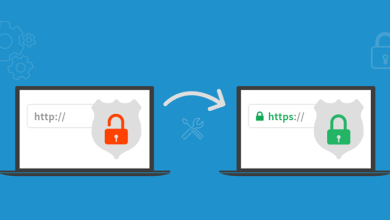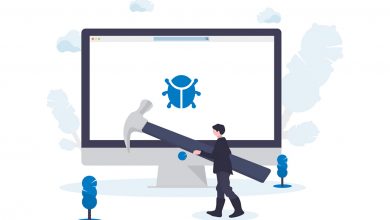از آنجایی که تایید دو مرحله ای یا Two Step Verification باعث ارتقای امنیت هاست می شود، ما در این مطلب به آموزش تایید دو مرحله ای سی پنل خواهیم پرداخت.
تایید دو مرحله ای سی پنل چیست؟
احراز هویت دو مرحله ای (۲FA) یک اقدام امنیتی پیشرفته است که نیاز به دو نوع احراز هویت دارد که شامل رمز عبور شما و یک کد امنیتی تولید شده توسط برنامه می باشد. با فعال کردن قابلیت تایید دومرحله ای، پس از اینکه نام کاربری و رمزعبور سی پنل را وارد کردیم می بایست کد امنیتی دریافت شده بر روی دستگاه موبایل یا واسط احراز را نیز وارد نماییم تا بتوانیم به سی پنل وارد شویم. این عامل سبب می شود تا چنانچه حتی اطلاعات ورود به سی پنل ما به دست اشخاص غیر بیافتد عملا ورود غیرمجاز به آن مقدور نباشد. همانطور که عنوان شد امنیت حاصل از این قابلیت بسیار قابل توجه است و استفاده از آن کاملا ضروری به نظر می رسد. در ادامه نحوه فعالسازی تایید دو مرحله ای برای سی پنل را آموزش خواهیم داد.
آموزش فعال سازی تایید دو مرحله ای در سی پنل
همانطور که می دانید، در سیپنل و دایرکت ادمین امکان استفاده از خدمات sms برای دریافت رمز یکبار مصرف نیست بنابراین برای فعال سازی تایید دومرحله در سی پنل ابتدا باید بسته به سیستم عامل موبایل خود یکی از برنامه های زیر را دانلود نمایید و در موبایل خود نصب نمایید .
دانلود نسخه IOS نرم افزار Google Authenticator از اپ استور
برای انجام تنظیمات با استفاده از نام کاربری و رمز عبور خود وارد سی پنل شوید .
در قسمت security بر روی گزینه Two Factor – Authentication کلیک کنید.
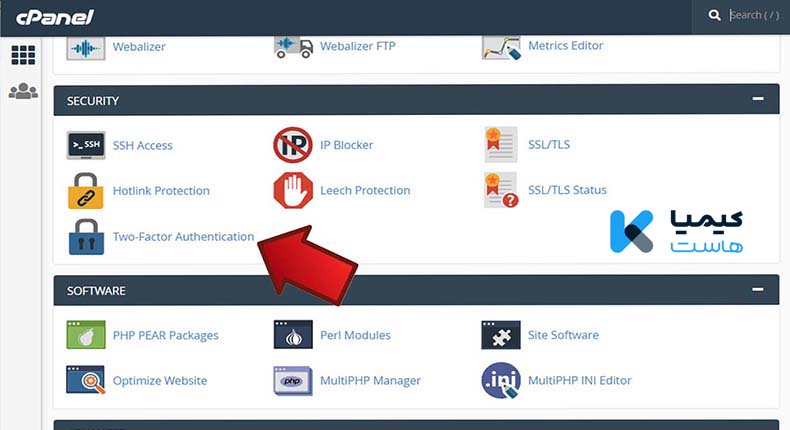
در ادامه به صفحه این ابزار هدایت خواهید شد. اگر این قابلیت را فعال نکرده باشید پیغام زیر نمایش داده میشود:
Two-factor authentication is not configured for your account.
که به معنی این است که قابلیت تایید دو مرحله ای برای اکانت شما فعال نمی باشد.
برای شروع کار و فعالسازی تایید دو مرحله ای سی پنل همانند تصویر زیر بر روی گزینه Set Up Two-Factor Authentication کلیک کنید تا بتوانید به مرحله اصلی فعالسازی وارد شوید.
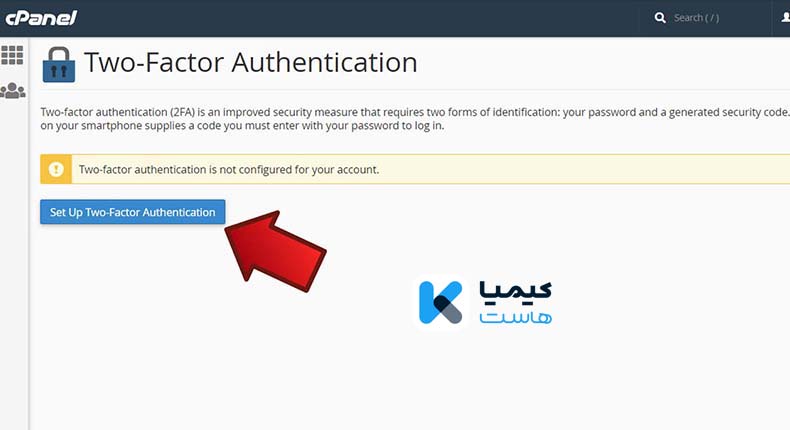
در این قسمت شما میتوانید هم از طریق اسکن بارکد و هم از طریق اطلاعاتی که پایین این صفحه برای شما وجود دارد در مویایل احراز هویت را تنظیم نمایید .
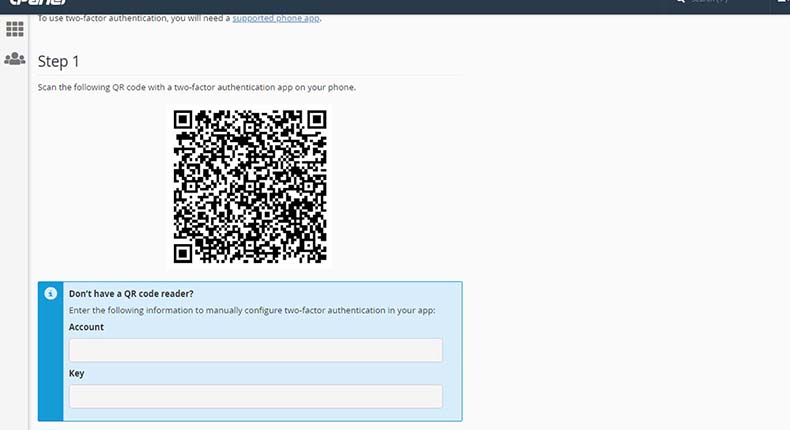
– برای ایجاد لینک به طور خودکار، کد QR نمایش داده شده را با برنامه نصب شده در موبایل خود اسکن کنید.
– اگر امکان اسکن کد QR را ندارید برای ایجاد لینک به صورت دستی، اطلاعات ارائه شده را در برنامه خود وارد کنید.
برنامه ۲FA را نصب کنید
برنامه ۲FA که در گوشی خود نصب کرده اید یک کد امنیتی جدید شش رقمی برای حساب کاربری cPanel در هر ۳۰ ثانیه ایجاد می کند. بعد از اسکن بلافاصله کد امنیتی ۶ رقمی در برنامه برای شما صادر می شود که باید آن را در فیلد وارد نمایید پس از درج کد روی Configure Two-Factor Authentication کلیک کنید.
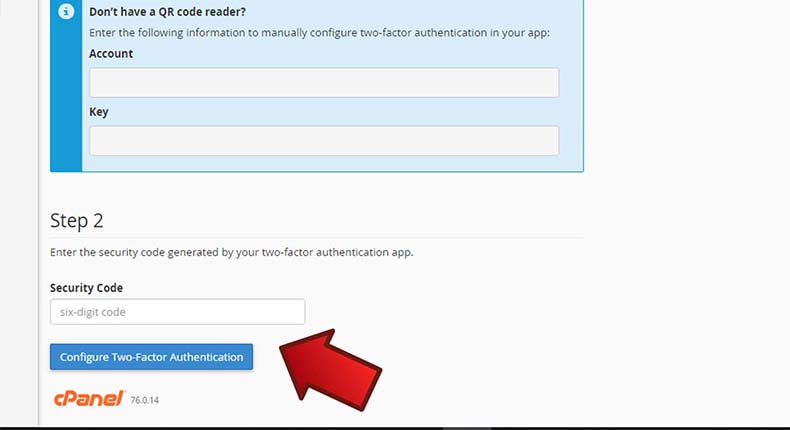
شما باید کد امنیتی را ظرف ۳۰ ثانیه وارد کنید. پس از اتمام زمان، برنامه یک کد شش رقمی جدید تولید می کند.
اگر همه موارد (بخصوص اسکن کد QR و وارد کردن کد امنیتی) بدرستی انجام گرفته باشد این قابلیت برای هاست شما فعال خواهد شد. توجه داشته باشید که پس از این برای ورود به هاست سی پنل می بایست به کمک گوشی خود کد احراز را دریافت و برای لاگین شدن به سی پنل وارد نمایید. فعالسازی این قابلیت بسیار آسان است اما اگر چنانچه سوال، ابهام و نظری در این باره دارید لطفا آنرا در بخش نظرات مطرح نمایید. پاسخگویی به شما افتخار ماست.